PowerPoint不支持CSS,无法直接用CSS隐藏滚动条。滚动条出现通常因内容超出幻灯片区域,正确做法是调整内容布局,确保文本、图片、表格适配可见区域,避免溢出。可通过精简内容、拆分长文本、优化图片尺寸、使用动画分步展示、利用母版统一格式等方式预防滚动条。对于嵌入的Web内容,可对网页本身应用CSS(如overflow: hidden)优化其在PowerPoint中的显示,但CSS不作用于PowerPoint界面。核心是通过设计优化实现无滚动条的整洁演示。
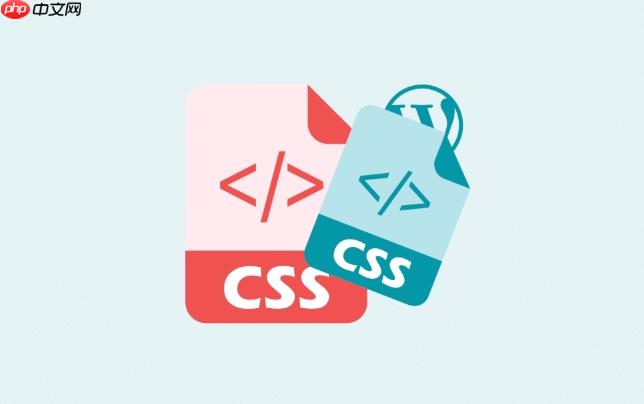
PowerPoint本身并不支持CSS,因此,直接通过CSS来隐藏PowerPoint演示文稿中的滚动条,这在技术上是行不通的。你可能是在寻找如何让演示文稿看起来更整洁,避免出现不必要的视觉干扰,或者是在处理PowerPoint中嵌入的网页内容时遇到的滚动条问题。
既然CSS无法直接作用于PowerPoint界面,那么我们首先要明确,PowerPoint中出现滚动条通常是因为幻灯片内容超出了可见区域。这往往是设计上的一个信号,提示内容过多或者布局不合理。要“隐藏”这些滚动条,更准确的做法是“避免”它们出现,或者在特定场景下,通过PowerPoint自身的功能来模拟类似的效果。
-
调整内容与布局: 最直接的方法是确保所有内容都适配到幻灯片的可见区域内。如果文本框、图片或表格过大,PowerPoint会自动显示滚动条。
- 文本框: 调整文本框大小,使其内容完全显示。如果文字实在太多,与其让它滚动,不如考虑将长文本拆分成多张幻灯片,甚至使用动画效果(如“出现”)分批展示,这样观众更容易消化。
- 图片/视频: 调整其尺寸以适应幻灯片,或者裁剪多余部分。有时候,一张裁剪得当的图片比一张完整但尺寸不合适的图片效果更好。
- 表格: 大表格在演示文稿中常常是个灾难。考虑将数据提炼成关键点,或使用数据图表来更直观地呈现信息,而不是直接展示原始表格。如果非要展示,可以拆分或突出重点行/列。
- 利用幻灯片母版: 通过幻灯片母版统一管理布局和占位符,这能从源头上减少内容溢出的可能性。预设好文本框、图片框的大小和位置,可以确保所有幻灯片都遵循一致的视觉规范。
- 交互式内容与超链接: 如果你有很多相关联但不想一次性全部展示的信息,可以考虑使用超链接。例如,在主幻灯片上放置一个关键词,点击后跳转到另一张详细说明的幻灯片,看完再跳回。这比在一个区域内滚动查看内容要优雅得多,也更有互动性。
- 关于“演示者视图”的滚动条: 在演示者视图中,备注窗格可能会有滚动条。这是为了方便演示者查看备注,对观众不可见,所以通常不需要“隐藏”。这属于功能性设计,而非视觉缺陷。
为什么PowerPoint不使用CSS,以及它如何渲染内容?
PowerPoint作为一款桌面级演示软件,其渲染机制与基于Web的浏览器截然不同。它使用的是自己的内部图形渲染引擎,而非HTML、CSS和JavaScript的组合。当你创建幻灯片时,PowerPoint会将你的设计意图(如文本、形状、图片、动画效果等)转化为其内部对象模型,然后由其渲染引擎直接绘制到屏幕上。这个过程更像是桌面应用的用户界面渲染,而非网页的文档对象模型(DOM)解析和样式表应用。因此,你无法像在网页上那样,通过
overflow: hidden;或
::-webkit-scrollbar这样的CSS属性来控制PowerPoint自身的滚动条行为。理解这一点,对于我们如何优化演示文稿的视觉体验至关重要,它让我们把注意力放回到PowerPoint自身提供的工具和设计原则上,而不是去寻找一个不存在的解决方案。
如何在PowerPoint中创建无缝、无滚动条的视觉体验?
实现无缝的演示文稿,关键在于内容管理和视觉引导。这不仅仅是技术问题,更多是设计理念的体现。
立即学习“前端免费学习笔记(深入)”;
- 精简内容: “少即是多”的原则在这里尤其适用。每张幻灯片只传达一个核心思想,避免堆砌文字和图片。如果信息量大,宁可多做几张幻灯片,也不要在一张上塞满。观众的注意力是有限的,清晰的焦点远比信息量大更重要。
- 合理利用空白: 留白不仅仅是为了美观,它能有效引导观众的视线,减少视觉疲劳。避免内容贴边,给元素留出足够的呼吸空间。这会让你的演示文稿看起来更专业、更易读。
- 一致的布局与字体: 通过幻灯片母版统一字体、字号、颜色和布局。这不仅提升专业度,也能避免因格式不一致导致的内容溢出。一个统一的视觉风格能让观众专注于内容本身,而不是分散在各种格式差异上。
- 巧妙使用动画与切换: 动画不仅仅是为了炫酷,更重要的是控制信息的呈现节奏。例如,使用“出现”动画逐步展示列表项,而不是一次性全部堆出。这样可以引导观众的注意力,避免他们过早地阅读完所有内容。幻灯片切换也应简洁流畅,避免使用过于花哨或分散注意力的效果。
- 高分辨率图片与图标: 使用高质量的视觉元素,可以减少对文字的依赖。信息图表、示意图往往比大段文字更有效,也更容易被记住。
当PowerPoint需要展示Web内容时,CSS技巧如何间接发挥作用?
虽然PowerPoint本身不吃CSS那一套,但在某些特定场景下,比如你需要将一个交互式的Web页面(例如一个数据看板、一个在线表单或一个Web应用原型)嵌入到PowerPoint演示文稿中时,CSS的优化就变得至关重要了。这里的CSS作用对象是嵌入的Web内容,而不是PowerPoint本身。
- 嵌入Web内容的方法: 通常我们会通过PowerPoint的“Web Viewer”插件(如果可用)或将Web内容导出为视频/GIF,或者通过Office加载项来实现。最直接的,如果你需要实时交互,可能需要依赖一些第三方插件,例如LiveWeb。
-
CSS在此处的角色: 当你嵌入一个Web页面时,这个页面依然是一个独立的Web环境。此时,你可以并且应该对这个Web页面的CSS进行优化,以确保它在PowerPoint的有限显示区域内表现良好,没有自己的滚动条。
- 响应式设计: 确保你的Web内容具有良好的响应式设计,能够根据嵌入区域的大小自动调整布局。这意味着你的Web页面在不同尺寸的容器中都能优雅地展现,而不会出现内容溢出。
-
overflow
属性控制: 在Web页面的CSS中,你可以设置body
或特定容器元素的overflow: hidden;
来隐藏其自身的滚动条。如果内容确实溢出,你可能需要重新设计Web页面的布局,或者考虑将其拆分成多个部分,通过导航或分页来呈现。 -
自定义滚动条样式: 某些浏览器允许通过CSS伪元素(如
::-webkit-scrollbar
)自定义滚动条样式,使其变得非常纤细甚至透明。这虽然不能完全隐藏滚动条功能,但可以使其视觉上不那么突兀,融入整体设计。
核心思想是:这里的“CSS优化”不是针对PowerPoint,而是针对PowerPoint所“承载”的Web内容。你需要确保嵌入的内容本身就是为这种嵌入式、无滚动条的展示环境所设计的。这要求你在Web内容开发阶段就考虑到PowerPoint的展示需求,而不是在PowerPoint中去“修补”Web内容。






























